Hast Du schon einmal aus Versehen Daten gelöscht, die Du eigentlich noch gebraucht hast? Falls ja, befindest Du Dich in guter Gesellschaft. Mir ist das definitiv schon passiert – auch mehrfach. Wenn du deine Daten bzw. deine Datei wiederherstellen möchtest, dann hast zwei bis drei Möglichkeiten. Die erste und einfachste Möglichkeit ist die Nutzung eines Back-ups. Im schlimmsten Fall verlierst Du zwar Dinge wie die letzten Änderungen, etwa an einem Dokument, aber Du hast zumindest den größten Teil wieder. Das ist der Idealfall.
Wer kein Back-up hat, der muss gegebenenfalls in die Trickkiste greifen. Aber es ist noch lange nicht alles verloren.
Papierkorb
Der Papierkorb unter Windows und MacOS ist so etwas wie eine Rettungsleine für Anwender. Auf eine Büroumgebung angewandt, in der Notizen und Dokumente hin und hergeschoben werden, funktioniert der Papierkorb ganz genau so – wie eine Art Zwischenspeicher. Darin wird alles gesammelt, was nicht mehr gebraucht wird und ab und zu wird er dann geleert. Dinge, die im Papierkorb gelandet sind, kann man dort auch schnell wieder herausfischen bzw. Wiederherstellen.
„Weg“ ist nicht gleich „weg“
Wie beim realen Papierkorb passt nicht unbedingt alles dort hinein.
Das kann daran liegen, dass eine Datei zu groß ist. Diese Daten werden nach einem entsprechenden Hinweis endgültig gelöscht (warum auch das nicht ganz stimmt, kommt später). Besonders Mutige stellen ihr Betriebssystem sogar so ein, dass es gar keine Sicherheitsabfrage gibt, sondern dass Dateien, die zum Löschen vorgesehen sind, auch tatsächlich gelöscht werden – ohne Netz und doppelten Boden. Das ist „living on the edge“….
„Gelöscht“ ist nicht gleich „gelöscht“
An diesem Punkt verlassen wir die Ebene, auf der es um Papierkörbe geht und begeben uns eine Etage tiefer. Alle Daten auf einem Computer werden auf einer Festplatte gespeichert. Egal, ob es Dateien des Betriebssystems sind oder deine Word-Dokumente, Bilder oder andere Dateien. Der Computer muss natürlich jederzeit wissen, welche Datei wo liegt. Ohne näher ins Detail zu gehen, wie einzelne Betriebssysteme hierzu vorgehen: Es existiert ein Inhaltsverzeichnis auf der Festplatte, das dem Betriebssystem genau sagen kann, wo eine bestimmte Datei zu finden ist. Genauso wie das Inhaltsverzeichnis in einem Buch. Wird eine Datei in den Papierkorb verschoben, dann ändert sich der Eintrag für die Datei. Statt zum Beispiel unter Windows den Speicherort nun mit C:/Benutzer/Tim/Dokumente anzugeben, ändert das Verschieben in den Papierkorb den Speicherort in C:\$Recycle.Bin“. Wird die Datei nach versehentlicher „Löschung“ wiederhergestellt, ändert das Betriebssystem den Eintrag einfach wieder. Die Datei ist zu jedem Zeitpunkt noch auf der Festplatte vorhanden!
Meint der Nutzer es aber tatsächlich ernst und löscht die Datei auch aus dem Papierkorb, dann wird nicht etwa die Datei selbst gelöscht. Zumindest nicht sofort. Das Betriebssystem löscht lediglich den Eintrag der Datei aus dem Inhaltsverzeichnis. Somit kann weder der Benutzer, noch das Betriebssystem die Datei wiederfinden. Der Platz, den die Datei einnimmt, wird freigegeben um diesen neu zu beschreiben. Die erste Anwendung, die Bedarf auf diesen Speicherplatz anmeldet, erhält dann diesen Platz. Das passiert aber nicht sofort. Dennoch gilt: Keine Zeit verlieren.
Die Wahl des Mediums
Anders als die magnetischen Festplatten, die wir alle kennen, basieren SSDs (Solid State Disk) auf Flash-Speicher, ähnlich wie USB-Sticks oder Speicherkarten. Deshalb hält sich hartnäckig das Gerücht, dass Daten von einer SSD aus verschiedenen Gründen grundsätzlich nicht wiederhergestellt werden können. Entgegen der landläufigen Meinung, dass sich von einer SSD keine Daten retten lassen, ist das in der Praxis jedoch in vielen Fällen problemlos möglich – und manchmal sogar einfacher als bei den althergebrachten Modellen. Das hat mit dem internen Aufbau der Speichermodule zu tun.
Die kurze Erklärung lautet: Nicht jeder Speicherbaustein wird auf einer SSD sofort neu beschrieben – eine Technik namens „Wear leveling“ („Verschleißausgleich“) soll sicherstellen, dass die einzelnen Speicherzellen gleichmäßig ausgelastet werden sollen, um die Lebensdauer der SSD zu erhöhen. Speicherzellen sind in einer SSD haben nämlich nur eine begrenzte Lebensdauer von etwa 100.000 Schreibzyklen (keine Angst – für die allermeisten Anwendungsfälle im Privat- und Bürobetrieb reicht das ein paar Jahre. Viele werden sehr wahrscheinlich einen neuen Computer mit mehr Speicherplatz gekauft haben, bevor die alte SSD den Geist aufgibt). Wichtig ist jedoch – egal, ob die Festplatte nun eine „klassische Festplatte“ mit rotierenden magnetischen Datenträgern ist oder eine moderne SSD: Falls Du gerade eine Datei versehentlich „endgültig gelöscht“ hast, ist das erste Gebot: keine Panik.
1.Kritische Daten versehentlich gelöscht?
Handelt es sich um Daten oder eine Datei, die absolut geschäftskritisch sind, wie etwa Finanzberichte oder Produktpläne oder auch absolut unersetzliche Daten aus einem Kundenauftrag (zum Beispiel bei Fotografen): Sollte – aus welchem Grund auch immer – kein Back-up existieren, solltest Du sofort den Rechner „hart“ herunterfahren und die Festplatte ausbauen. Auf keinen Fall solltest Du hier selbst versuchen Hand anzulegen. Damit machst Du im schlimmsten Fall mehr kaputt als Du Daten wiederherstellst.
Die Festplatte gehört in die Hände von Datenrettungsspezialisten, die mit speziellen Programmen und Diagnose-Hardware die Daten von der Platte retten können. Einer der bekannteren Vertreter dieser Zunft ist das Unternehmen Kroll Ontrack oder auch Datarecovery. Professionelle Datenretter können oft noch erstaunlich viele Daten wiederherstellen – selbst von Speichermedien, die von außen völlig verbrannt aussehen, nachdem sie aus einem brennenden Haus geborgen wurden.
Die Datenrettung wird wahrscheinlich sehr kostspielig werden und sich mindestens im dreistelligen Bereich bewegen – je wichtiger jedoch die versehentlich gelöschten Daten sind, desto weniger sollten die Kosten eine Rolle spielen.
2. Der „Ach Mist!“ – Moment
Sind die Daten zwar kritisch, aber könnten notfalls wiederbeschafft werden, kann es sich lohnen, selbst aktiv zu werden, um Zeit zu sparen. Wichtig ist nur, dass Du schnell handelst. Wenn Du morgens versehentlich wichtige Daten gelöscht hast und den Rechner einfach noch eine Weile weiter nutzt, verringert das potenziell Deine Chancen auf eine erfolgreiche Wiederherstellung der Daten. Also: nicht einfach bis nach Feierabend oder zum nächsten Morgen warten.
Zur Wiederherstellung von Daten in Eigenregie gibt es zahlreiche Programme, sowohl kostenlos als auch kostenpflichtig. Eines der beliebteren Programme heißt „Recuva“. Damit habe ich selbst auch schon arbeiten müssen, nachdem ich versehentlich eine SD-Karte gelöscht hatte, auf der noch ungesicherte Daten vorhanden waren. Kostenfreie Datenwiederherstellungsprogramme haben oft einen eingeschränkten Funktionsumfang. So können sie entweder nicht alle Dateitypen wiederherstellen (beziehungsweise fordern zum Kauf der kostenpflichtigen Version auf, um „alle Funktionen freizuschalten“) oder haben eine Begrenzung eingebaut, wie viele Dateien kostenfrei wiederhergestellt werden können (z.B. maximal 10 Dateien oder höchstens 500MB an Daten).
Für kostenpflichtige Programme reicht das Spektrum von einmalig unter 50 Euro bis hin zu hunderten Euros für eine Jahreslizenz.
Tipp: Wenn Du Daten von einer Festplatte, einem USB-Stick oder einer Speicherkarte wiederherstellen willst, solltest Du als Ziel für die Wiederherstellung unbedingt ein anderes Medium nutzen als das, auf dem die aus Versehen gelöschten Daten gespeichert sind.
3. Für Fortgeschrittene und Bastler
Wer einen gebrauchten PC erwirbt, der noch eine Festplatte eingebaut hat, fragt sich vielleicht, ob der Vorbesitzer oder die Vorbesitzerin noch Daten auf dem System hinterlassen hat. Mit den oben genannten Werkzeugen lässt sich schon eine Menge erreichen – selbst, wenn es nur darum geht, überhaupt festzustellen, ob vielleicht noch etwas vorhanden ist.
Auch hier habe ich Erfahrungen aus erster Hand, nämlich von einem Rechner, der aus Beständen der Bundeswehr stammte. Darüber haben wir auch einem Blogartikel geschrieben. Auf diesem fanden wir übrigens einige Verschlusssachen: die komplette Betriebsdokumentation für einen mobilen Raketenwerfer. Der erste Schritt, den meine Kollegin Alexandra und ich durchführten, war zunächst die Erstellung eines Bit-für-Bit-Abbildes der Festplatte. Auf diesem Weg mussten wir nicht auf dem Original arbeiten. Die Festplatte hatte schließlich schon einige Jahre auf dem Buckel. Um zu verhindern, dass es irgendwelche Schreibaktivitäten auf der Festplatte gibt, die eventuelle Datenspuren vernichten könnten, hatten wir auch die Option, einen so genannten „Write Blocker“ einzusetzen. Diese Spezialgeräte kosten mehrere hundert Euro und werden normalerweise in der Forensik eingesetzt, um Daten gerichtsfest sicherstellen zu können. Für den privaten Bereich ist das aber eher unüblich.
4. Wer es ernst meint mit dem Löschen…
Wir haben jetzt darüber gesprochen, wie einfach – oder schwierig – es sein kann, Dateien wiederherzustellen. Dass man Daten oft mit wenig Aufwand wieder zurückholen kann, ist für einen selbst gut, wenn man denn mal versehentlich etwas Wichtiges gelöscht hat. Das spielt aber auch denjenigen in die Hände, die vielleicht nicht unser Bestes im Sinn haben und es schaffen, einen Datenträger aus unserem Bestand in die Finger zu bekommen.
Es gibt also durchaus Fälle, in denen man Daten tatsächlich löschen möchte – und zwar so, dass man sie auf gar keinen Fall wiederherstellen kann.
Am Anfang dieses Artikels ist hoffentlich klar geworden, dass es nicht ausreicht, eine Datei in den Papierkorb zu verschieben und dass selbst das Leeren des Papierkorbs die Datei nicht direkt löscht.
Es gibt jedoch Mittel und Wege, eine ganze Festplatte zu löschen, ohne sich darüber dem Kopf zu zerbrechen, dass jemand vielleicht doch noch Daten davon wiederherstellen kann. Sobald ein Speicherbereich überschrieben wird, ist es absolut unmöglich, dessen Inhalt wiederherzustellen – und selbst wenn, würde es in den meisten Fällen einen unverhältnismäßig hohen Aufwand bedeuten. Entsprechende Programme gibt es auch für Windows – diese überschreiben dann gezielt die Speicherbereiche gelöschter Dateien mit Zufallszahlen oder mit Nullen – man spricht hier auch vom so genannten „Ausnullen“ eines Speichers. Und wer ganz auf Nummer sicher gehen will, der kann die Festplatte auch physikalisch zerstören. Für höchste Sicherheitsanforderungen gibt es sogar spezielle Shredder, die aus einer Festplatte ein kleines Häufchen Plastik- und Metall-Brösel macht, diese automatisch eintütet und auch einen Vernichtungsnachweis mit ausdruckt.
Für die meisten Privatanwender dürfte es jedoch ausreichen, mit einem starken Magneten ein paarmal über die Festplatte zu fahren. Das funktioniert bei SSDs aber nicht, weil sie nicht magnetisch sind – hier bleibt entweder nur das „Ausnullen“ mit Spezialprogrammen der Festplattenhersteller – oder ein paar kräftige Hammerschläge.
Am Schluss bleibt jedoch eine Erkenntnis übrig: Die beste Datenwiederherstellung ist die, die man niemals durchführen muss. Dazu darf man ruhig ein wenig paranoid sein. Dabei muss noch nicht einmal irgendjemand Dateien löschen, um potenziell ein Fiasko zu verursachen. Wenn es um wirklich wichtige Daten geht, die auf gar keinen Fall verloren gehen dürfen, ist eine Sache wichtiger als alles andere: sich selbst so viele Sicherheiten zu schaffen wie möglich. Ein Beispiel dazu:
Wer mich kennt, weiß dass ich oft und viele Fotos mache. Nachdem ich mein Lehrgeld bezahlt hatte (die vorhin erwähnte versehentlich gelöschte SD-Karte), ist meine Strategie für größere Events folgende:
- Zwei Speicherkarten in der Kamera, die beide dasselbe Bild speichern (erste Ausfallsicherheit, falls eine Speicherkarte unerwartet „stirbt“ und die Bilder mit ins Grab nimmt)
- Sobald die Speicherkarten voll sind: Gesamten Inhalt auf den Rechner kopieren und parallel sofort auf eine externe Offline-Festplatte sichern (zweite Ausfallsicherheit plus Fallback, falls der Fotobearbeitungs-Laptop stirbt oder geklaut wird) – die Festplatte bleibt „am Mann“, die vollen SD-Karten bleiben im Kamerakoffer; die Kamera bekommt jeweils einen Satz frischer Speicherkarten
- Den gesamten Datenbestand kopiere ich dann zusammen mit den Katalogdaten beim nächsten regulären Backup auf ein NAS-Laufwerk und eine Offline-Platte (weitere Ausfallsicherheit, „just in case“).
- Bis alle Bilder fertig katalogisiert, entwickelt und separat gesichert sind, behalte ich auch die beiden Speicherkarten mit den Originaldaten in der Hinterhand (vierte Ausfallsicherheit als finale Rettungsleine) und verwende sie solange nicht weiter.
Auch wenn ich für Vorträge auf Reisen gehe, habe ich für Vortragsfolien mehrere Sicherungen: einmal auf meinem Laptop, dann auf einem USB-Stick, den ich bei mir trage und noch ein Fallback, das in einem gesicherten Cloudspeicher abgelegt ist. In mindestens einem Fall hat mir das Cloud-Backup schon den Hals gerettet: Mein Laptop konnte aufgrund eines fehlenden Adapters nicht am Beamer angeschlossen werden, der Laptop eines Co-Präsentators hatte keine passenden USB-Anschlüsse frei – somit blieb nur der Download des Slide Decks. Glück gehabt.
Overkill? Vielleicht. Bisher musste ich allerdings nie wieder eine Datenwiederherstellung durchführen. Hoffentlich bleibt das auch so.
Hast du schon einmal Daten wiederherstellen müssen und welche Erfahrungen hast du dabei gemacht? Gibt es Tools, die du empfehlen würdest? Schreib deine Tipps gerne in die Kommentare!
Du willst mehr Tipps? Dann schau dir den Artikel „Blog gehackt – was tun?“ von Tim an!
 Tim Berghoff begann seine Laufbahn bei der G DATA Software AG, neben dem Studium. Zu den von ihm betreuten Kunden zählten diverse nationale und internationale Unternehmen und öffentliche Einrichtungen. Auch die Begleitung größerer Projekte sowie Schulungen vor Ort gehörten hier zu seinen Aufgaben – ob Troubleshooting in einer italienischen Großklinik oder im Rahmen von Vorträgen auf IT-Messen in den USA oder auf den Philippinen.
Tim Berghoff begann seine Laufbahn bei der G DATA Software AG, neben dem Studium. Zu den von ihm betreuten Kunden zählten diverse nationale und internationale Unternehmen und öffentliche Einrichtungen. Auch die Begleitung größerer Projekte sowie Schulungen vor Ort gehörten hier zu seinen Aufgaben – ob Troubleshooting in einer italienischen Großklinik oder im Rahmen von Vorträgen auf IT-Messen in den USA oder auf den Philippinen.
Auf Youtube findet ihr noch mehr Tipps und Infos zum Thema Security von Tim.





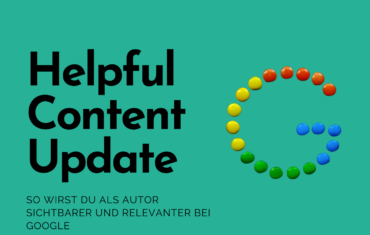

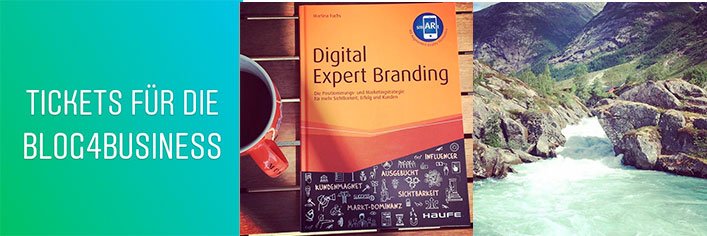
Pingback: WordPress mit Backups absichern I bloggerabc